Jste potíže s odesíláním zpráv pomocí aplikace Instagram na svém telefonu iPhone nebo Android? Je pravděpodobné, že chyba aplikace způsobuje, že se vaše zprávy nedoručují. Ukážeme vám, jak to vyřešit, a také další příčiny problému.
Další důvody, proč nemůžete odesílat zprávy ze svého účtu Instagram, zahrnují neaktivní připojení k internetu, výpadek Instagramu, poškození mezipaměti aplikace Instagram, zastaralou verzi aplikace a další.
1.Ujistěte se, že váš internet funguje
Jedním z důvodů, proč nemůžete posílat zprávy pomocí Instagramu, je to, že vám nefunguje internetové připojení. Při neaktivním připojení se aplikace nemůže připojit k serverům a nedoručuje vaše zprávy.
Stav připojení telefonu můžete zkontrolovat otevřením preferovaného webového prohlížeče a spuštěním webu. Pokud se web nenačte, máte problém s připojením. Než budete moci začít posílat zprávy na Instagramu, musíte opravit ten problém.
Můžete zkusit vyřešit problém s internetem v telefonu nebo požádat o pomoc poskytovatele internetových služeb.
2.Zkontrolujte, zda Instagram nefunguje
Dalším důvodem, proč nemůžete odesílat zprávy pomocí Instagramu, je plošina je dole. Stejně jako mnoho jiných online služeb mohou servery Instagramu čelit výpadku, kvůli kterému přestanou fungovat všechny jeho funkce.
Zda Instagram skutečně nefunguje, můžete zkontrolovat pomocí webu jako Downdetektor. Dozvíte se, zda tato platforma sociálních médií má na tomto webu nějaké problémy. Pokud Instagram skutečně nefunguje, budete muset počkat, dokud společnost servery znovu nezprovozní.
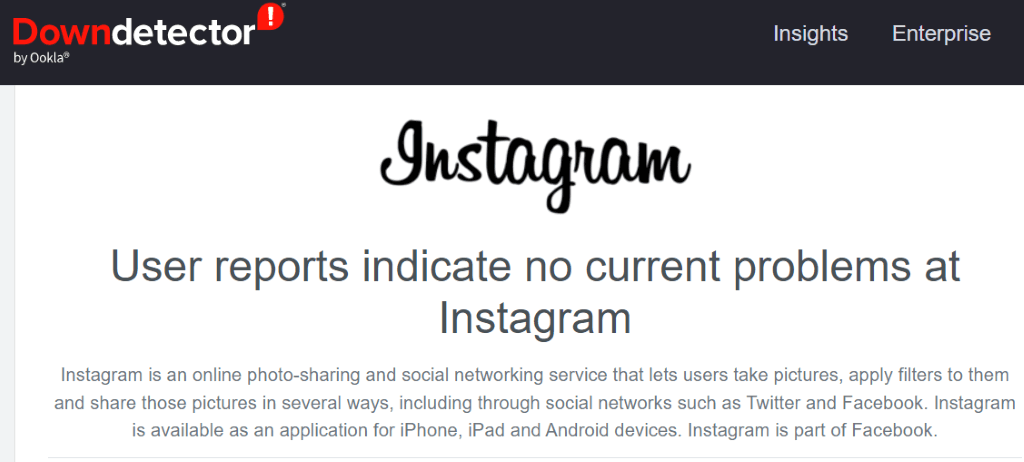
Mezitím můžete ke komunikaci se svými kontakty používat další aplikace pro rychlé zasílání zpráv.
3. Opravte problémy se zprávami Instagramu vymazáním mezipaměti
Instagram ukládá soubory mezipaměti v telefonu, aby usnadnil používání aplikací. Tyto soubory se někdy poškodí, takže aplikace bude nestabilní. To může být důvod, proč pomocí aplikace nemůžete odesílat zprávy.
Naštěstí je řešení problémů se soubory mezipaměti aplikace snadné, protože vše, co musíte udělat, je vymazat vadné soubory mezipaměti. Tím nesmažete svá data v aplikaci ani nepřijdete o žádné další položky.
Upozorňujeme, že můžete pouze vymazat soubory mezipaměti aplikace na zařízeních Android. iPhone vám neumožňuje smazat data mezipaměti aplikace; k tomu budete muset aplikaci odinstalovat a znovu nainstalovat..
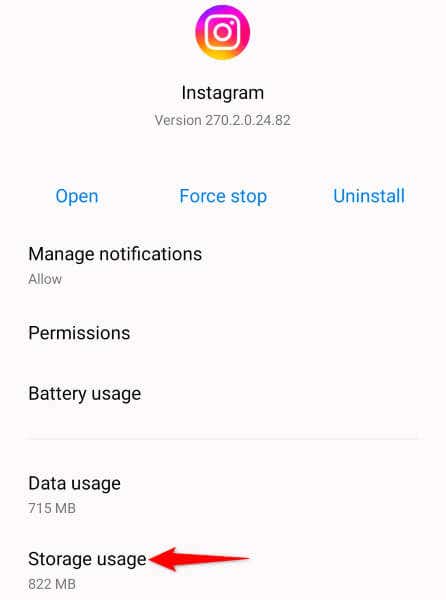
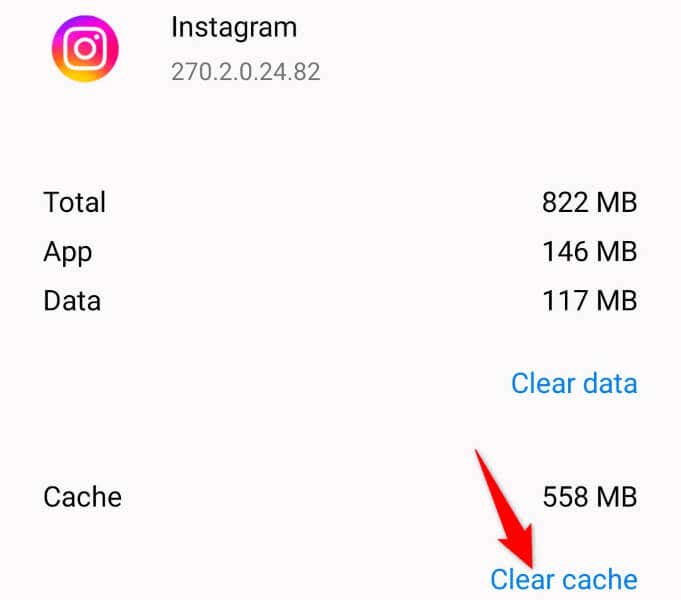
4.Aktualizujte Instagram na svém telefonu iPhone nebo Android
Někdy vám chyby aplikace brání v používání určitých funkcí. To, že nemůžete odesílat zprávy pomocí Instagramu, může být důsledkem problému v aplikaci.
V tomto případě můžete získat nejnovější opravy chyb a možná i nové funkce do aktualizaci aplikace na nejnovější verzi. Díky tomu budete mít co nejvíce bezproblémového zážitku a budete si moci užívat nejnovější a nejlepší funkce aplikace ve svém telefonu.
V systému Android
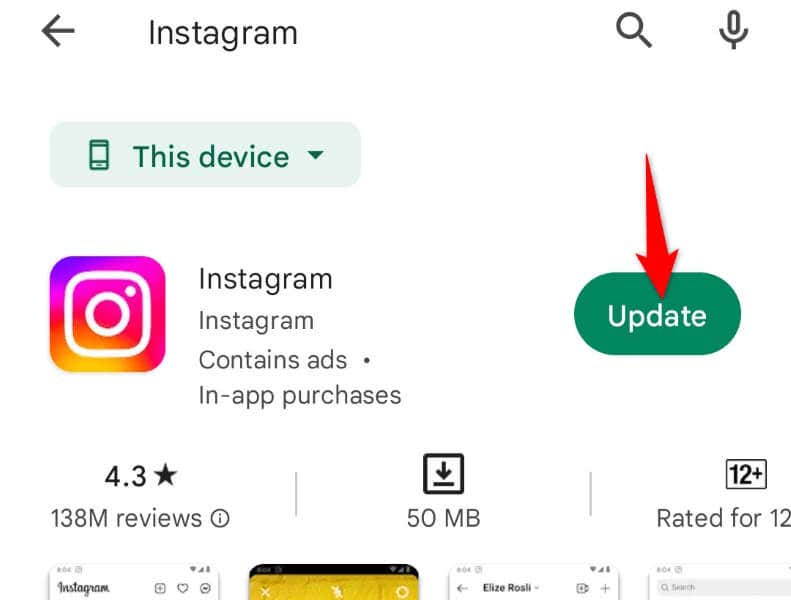
Na iPhone
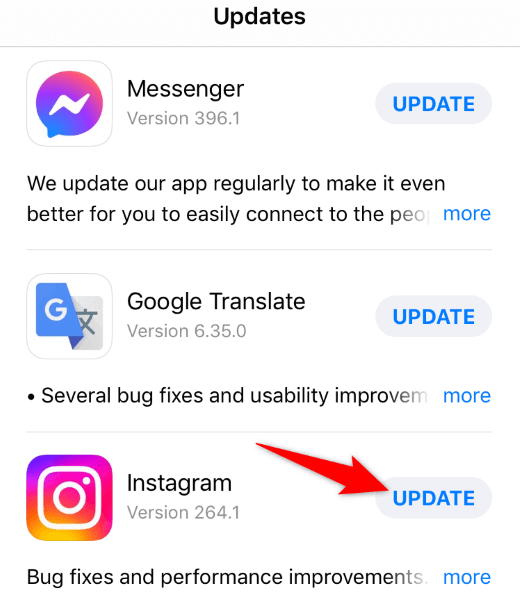
5.Odhlaste se a znovu do svého účtu v aplikaci Instagram
Pokud stále nemůžete odesílat zprávy pomocí Instagramu, vaše relace přihlášení v aplikaci může mít problémy. V takovém případě se odhlaste a vraťte se ke svému účtu v aplikaci, abyste problém vyřešili.
K opětovnému přihlášení k účtu budete potřebovat přihlašovací údaje na Instagram, takže mějte tyto údaje po ruce.
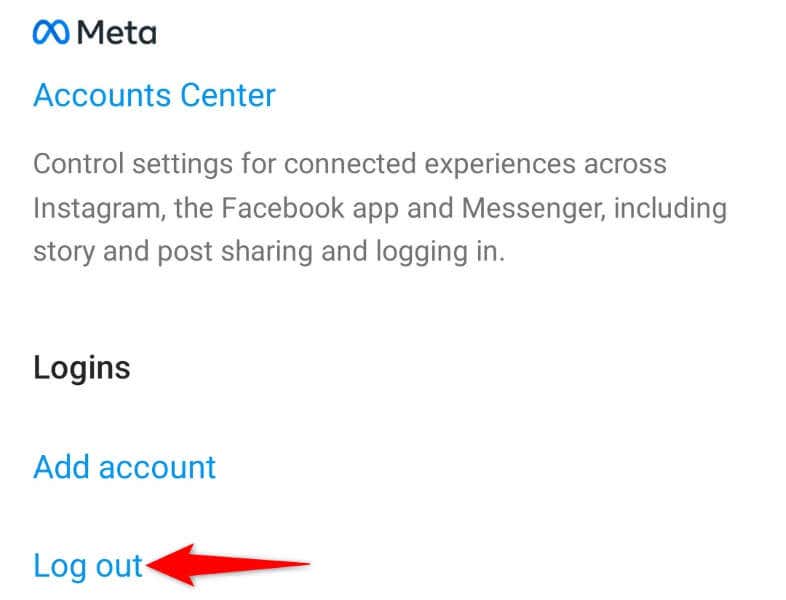
6.Odinstalujte a znovu nainstalujte Instagram do telefonu
Pokud odhlášení a opětovné přihlášení problém nevyřeší, odstranit a znovu nainstalujte aplikaci Instagram do telefonu. Touto akcí ze zařízení smažete stávající soubory aplikace, z nichž některé mohou být poškozené, čímž se vyřeší problémy s aplikací.
Po přeinstalaci aplikace budete znovu potřebovat své uživatelské jméno a heslo na Instagramu, abyste se mohli znovu přihlásit ke svému účtu, takže mějte tyto údaje po ruce.
V systému Android
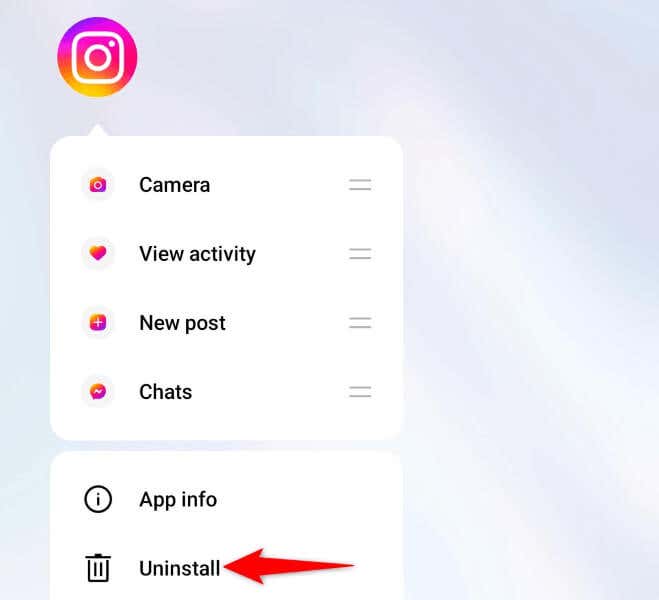
Na iPhone
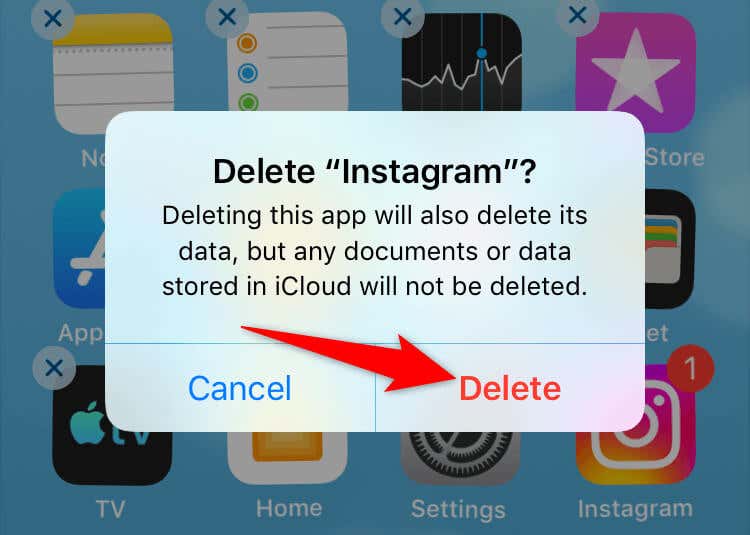
7. Odesílejte zprávy Instagramu z webové verze
Pokud musíte někomu poslat zprávu a pomocí Aplikace Instagram nefunguje, použijte webovou verzi Instagramu na vašem počítači odesílat a přijímat zprávy. Tato verze funguje v podstatě stejně jako vaše mobilní aplikace.
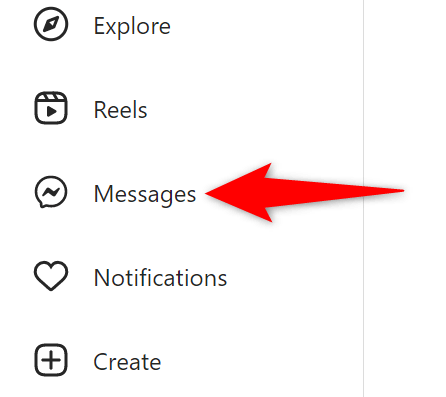
Řešení neúspěšného doručení zpráv Instagramu na váš telefon
Problémy s přímými zprávami Instagramu vám mohou bránit v komunikaci s přáteli a rodinou na platformě. Pokud nemůžete vyřešit problém zavřením a opětovným otevřením aplikace, použijte výše uvedené metody a problém se zprávou by měl být vyřešen.
Pak můžete přistupovat ke všem přijatým zprávám a také odesílat nové zprávy z aplikace Instagram na vašem iPhonu nebo telefonu Android..
.